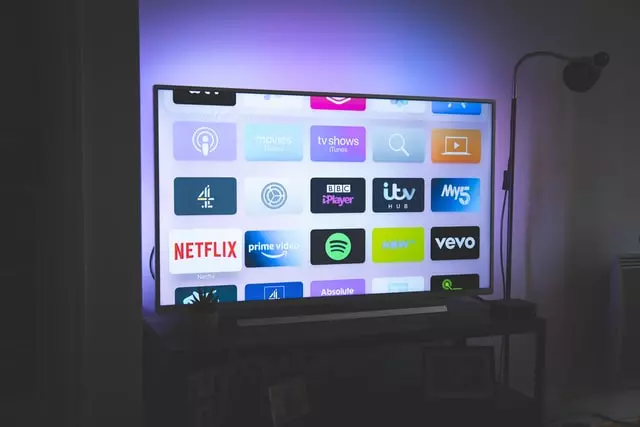Mindannyiunknak van olyan helyzete, hogy egyszerre több csatornán is vannak izgalmas műsorok, és biztosak akarunk lenni abban, hogy mindet megkapjuk. Vagy például nagyon gyakran kerülünk a következő helyzetbe – egy csatornán filmet nézünk. Mégsem szeretnénk lemaradni egy futball- vagy bokszmeccs kezdetéről, amelyet egy másik csatornán közvetítenek.
A Samsung MultiView technológia lehetővé teszi a felhasználók számára, hogy a TV-képernyő bal oldala a TV-adásokat jelenítse meg, míg a jobb oldal az okostelefon kijelzőjét másolja. A tévéképernyő modelltől függően két-négy területre osztható. Minden terület a saját tartalmát jelenítheti meg: TV-adás, egy alkalmazásból (YouTube vagy más streaming szolgáltatás) származó tartalom, egy okostelefonról származó kép stb.
Mi az a Samsung Multi View, és hogyan lehet a mobil tartalmakat a tévéképernyőn megjeleníteni?
A modern emberek élete már elképzelhetetlen okostelefon nélkül. E-mail, irodai alkalmazások, üzenetküldők, internetezés, közösségi hálózatok – ez csak egy aprócska része annak, amit ma már az olcsó okostelefonok is lehetővé tesznek.
Ezért gyakran még tévénézés közben sem engedjük el a kezünkben tartott okostelefont, miközben továbbra is kedvenc közösségi hálózatainkat böngészzük, vagy csevegünk a barátainkkal az üzenetküldőkben. A Samsung felmérése szerint a résztvevők 92%-a nem engedi el a telefonját tévénézés és egyéb tartalmak nézése közben.
A Samsung Neo QLED, QLED és Crystal UHD okostévéiben számos olyan kényelmes technológiát kínál, amelyek lehetővé teszik, hogy új szintre emelje a mobileszköz és a tévé egyidejű használatát. A Multi View technológiának köszönhetően például a képernyő több részre osztásával egyszerre élvezheted kedvenc tévéműsorod nézését és okostelefonod használatát.
Olvassa el továbbá:
Miért kapcsolják ki egyesek a több nézetet?
A Samsung Smart TV megvásárlása után sok felhasználó találkozik a Multi View funkcióval, és nem tudja, hogyan kapcsolja ki, kétségbeesetten keresve az egyedi TV-beállításokat. Vannak azonban, akik szeretik, sőt örömmel használják. Mi nem tetszik ebben az új technológiában? Nem vagyunk hozzászokva ahhoz, hogy több különböző videó jelenjen meg a tévéképernyőn; akik számítógépekkel dolgoznak, valószínűleg megszokják és természetesnek veszik, de vannak, akik nem szoktak hozzá, és ki akarják kapcsolni a Multi View funkciót a Samsung tévéjükön.
Kilépés a teljes képernyőre Multi View
Most arról, hogyan léphet be a teljes képernyős módba, fejezze be a több képernyő megtekintését, lépjen ki a többnézetes módból, és folytassa a megtekintést a szokásos módon, csak egy képernyő megtekintésével. Ez elementárisan egyszerű. A Smart Remote távirányítóval történik, és a többnézetes mód egyetlen érintéssel kikapcsolható.
Nyomja meg a Kezdőlap vagy a Vissza gombot, és a TV kikapcsolja a Több nézet módot.
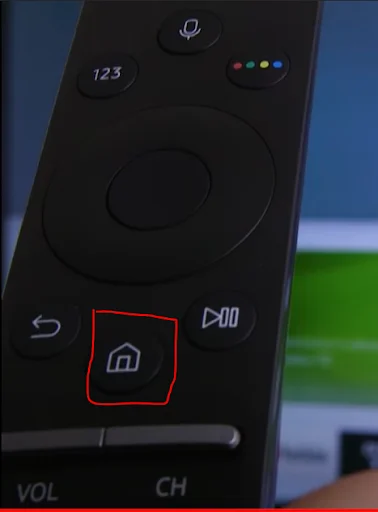
A Multi-View indítása és leállítása
Tegyük fel, hogy a TV-t Multi-View üzemmódban egy időre szüneteltetni szeretné, majd újra el szeretné indítani a Multi-View módot. Ehhez nyomja meg és engedje fel a Smart távirányító mikrofon gombját. Ha Multi-View módban nézi a TV-t, akkor az átvált egyképernyős módba, és megjelenik a főképernyő. Egy újabb megnyomással a TV visszatér a többképernyős üzemmódba.
Autorun Multi View Casting
Biztosítani szeretné, hogy elegendő lehetőség álljon rendelkezésére, amikor fényképeket nézeget okostelefonja galériájából, vagy videót vetít a tévéképernyőre. A képet a lehető leggyorsabban szeretné a monitorra juttatni. Egyes Samsung Smart TV-ken azonban alapértelmezésben engedélyezve van az Autorun Multi-View Casting opció, amely egy harmadik féltől származó eszközhöz csatlakoztatva felajánlja, hogy a képernyőt két képre osztja, így egyszerre nézheted a tévéműsorokat és az okostelefonodról/tabletedről származó tartalmaidat.
Ez csak néha helyénvaló, és idegesítő lehet a folyamatos javaslatokkal, hogy állítsa be a megtekintési élményt. Azt sem teszi lehetővé, hogy a forrást/tartalmat teljes képernyőn nézze. Kapcsolja ki a tévé automatikus többképernyős aktiválását, erről legközelebb.
Egyszerre csak egy HDMI forrás
Sajnos egy játékot ketten játszani ugyanazon a TV-monitoron lehetetlen. A Samsung Smart TV Multi View funkciója ugyanis nem jelenti azt, hogy nyugodtan csatlakoztathat két HDMI-kábelt, hogy két különböző eszközről két képet tápláljon be. A két HDMI bemenetről történő egyidejű megtekintés technikailag lehetetlen, mivel a tévékészülékek összes HDMI bemenete egy kapcsolón keresztül működik, a tévé 3 vagy 4 HDMI bemenettel rendelkezik, de a tévé csak egy HDMI jelet képes felvenni.
Hogyan lehet letiltani az Autorun Multi View funkciót a Samsung TV-n?
Szerencsére lehetőség van az automatikus „Autorun Multi View Casting” opció kikapcsolására, ha valóban nem kell gyakran megosztani a két képernyőt. Ez egyszerűen elvégezhető:

- Nyomja meg a Samsung TV távirányítójának Home gombját.
- Nyomja meg a Beállítások gombot, amely egészen balra található.
- Görgessen az Általános és adatvédelem > Intelligens képernyő opció> menüpontra, és szüntesse meg a „Többnézetes vetítés automatikus indítása” opció kiválasztását.
Mindent egybevetve, a MultiView a Tizen OS-be integrált funkció, amely lehetővé teszi a Samsung TV-tulajdonosok számára, hogy a TV méretétől és modelljétől függően akár öt tartalmat nézzenek egyszerre. A Multi View funkcióval kompatibilis Tizen TV OS alkalmazások azonban nagyon korlátozottak. Ezek közé az alkalmazások közé csak a YouTube, a YouTube TV és a Samsung TV Plus tartozik.
Általánosságban elmondható, hogy a Multi View egy igen érdekes lehetőség, és új szintre emeli a kedvenc műsorok és játékok megtekintését. Minimum egy videóhívást vihet a tévéképernyőre, ahol a mérkőzés vagy a kedvenc filmje megy. Így Ön és társa nemcsak hangkommunikációval nézhet együtt egy filmet, hanem nézés közben egymás reakcióit is figyelheti.
Ezt az opciót bármilyen módon használhatja – munkához vagy tanuláshoz, amennyiben rugalmas és nagyszerű eszköz bizonyos feladatokhoz vagy tevékenységekhez.
Olvassa el továbbá:
- Milyen jó 70 colos tévéket lehet vásárolni?
- Hogyan lehet megoldani a hangproblémákat a Samsung TV Multi View-ban
Mely eszközök szinkronizálhatók a Samsung Multiview TV-vel
A legtöbb Samsung 2020-as és 2021-es okostévé rendelkezik a Multiview funkcióval. A képernyőkombináció és a Multiview változat azonban tévé modelltől függően változik. Tükrözni lehet az összes olyan Android okostelefonon, amely támogatja a képernyőtükrözést, valamint az airplay 2 kompatibilis eszközökön, például az iPad, az iPhone és a MacBook.
Ezenkívül tükrözhet egy csatlakoztatott webkamerát is. A támogatott kamerák közé tartoznak:
- Logitech HD Pro C920 és C920S webkamera
- Logitech C922 PRO és C922X Pro Stream webkamera
- Logitech C925E
- Logitech C930 E
Más eszközökről, például USB-eszközökről, TV-alkalmazásokról és HDMI-kábellel, kábelekkel és antennákkal csatlakoztatott eszközökről is lejátszhat tartalmakat.
Ezenkívül a Bluetooth segítségével párosíthat eszközöket, és segíthet a különböző képernyőkön történő hanghallgatásban. Ezt a következő lépésekkel teheti meg:
- Győződjön meg róla, hogy a Bluetooth-eszköz készen áll a párosításra
- Miközben a Multiview képernyő fut, nyomja meg a Multiview gombot a távirányítón.
- Válassza a Beállítások menüpontot
- Válassza ki a Bluetooth opciót a listából
- Eszközök párosítása
Sokan hozzászoktak, hogy a különböző forrásokból származó információkat és folyamatosan figyelemmel kíséri, hogy mi történik – számukra, és kifejlesztett egy funkciót „Multi View”, lehetővé teszi, hogy figyelemmel kíséri több folyamatok egyidejűleg.